Einmal importiert, können Sie die im Buch enthaltenen Berichte anzeigen, den POV ändern, Bucheigenschaften prüfen und das Buch aktualisieren, um die neuesten Daten abzurufen.
Um mit heruntergeladenen Büchern zu arbeiten, schließen Sie ihren Import in
Oracle Smart View for Office (Mac und Browser) ab, indem Sie die unter
Bücher importieren beschriebenen Schritte ausführen. Die für Bücher spezifischen Optionen werden im
Menüband "EPM-Bücher" angezeigt.
So arbeiten Sie mit heruntergeladenen Büchern:
- Um die im Buch enthaltenen Berichte anzuzeigen, klicken Sie auf die Links in der Registerkarte "Inhaltsverzeichnis".
Jede Arbeitsblattregisterkarte ist ein Bericht, der Teil eines Buches ist, das in Smart View importiert und heruntergeladen wurde.
Sie können auch auf die Arbeitsblattregisterkarten nach der Registerkarte "Inhaltsverzeichnis" klicken, um die verschiedenen Berichte in einem Buch anzuzeigen.
- So ändern Sie den POV für das Buch:
- Klicken Sie im Menüband "EPM-Bücher" im Abschnitt Bücher auf POV bearbeiten.

- Treffen Sie im Dialogfeld POV auswählen eine Auswahl in den Dropdown-Listen für jede Dimension.
Wenn Aliasnamen für Dimensionen im Bericht angegeben sind, werden die Elementaliasnamen in der Dropdown-Auswahlliste im Dialogfeld POV auswählen angezeigt.
- Klicken Sie auf die Schaltfläche
 , um das Dialogfeld Elementauswahl aufzurufen und die erforderlichen Elemente in der Liste auszuwählen. Diese Elemente werden in den Dropdown-Listen für die bestimmte Dimension angezeigt.
, um das Dialogfeld Elementauswahl aufzurufen und die erforderlichen Elemente in der Liste auszuwählen. Diese Elemente werden in den Dropdown-Listen für die bestimmte Dimension angezeigt.
Note:
Die Schaltfläche

ist im Dialogfeld
POV auswählen nur aktiviert, wenn beim Einrichten des POV im Buchdesigner die Option
Auswahl aller Optionen zulassen ausgewählt wird. Weitere Informationen finden Sie unter
Buch-Point of View festlegen.
- Klicken Sie auf OK.
Sie werden mit einer Meldung darüber informiert, dass ein Aktualisierungsvorgang mit den neu ausgewählten POV-Werten in Bearbeitung ist. Klicken Sie in der Meldung auf OK. In der Jobkonsole wird ein neuer Job erstellt. Sobald der Job abgeschlossen ist, können Sie den Status des Jobs prüfen und das Buch herunterladen. Im neu heruntergeladenen Buch werden die aktualisierten Ergebnisse angezeigt, die die neuen POV-Werte widerspiegeln.
- Klicken Sie zum Anzeigen von Eigenschaften für das Buch im Menüband "EPM-Bücher" auf Prüfen
 .
.
Das Dialogfeld Bucheigenschaften wird zusammen mit den Eigenschaften des Buches und der POV-Auswahl für das Buch angezeigt.
Klicken Sie auf OK, um das Dialogfeld Bucheigenschaften zu schließen.
- Klicken Sie zum Aktualisieren des derzeit ausgewählten Berichts im Menüband "EPM-Bücher" auf Buch aktualisieren
 .
.
Wenn Daten im Geschäftsprozess geändert werden, verwenden Sie den Befehl "Buch aktualisieren", z.B. wenn Planning-Daten geändert werden.
In der Jobkonsole wird ein neuer Job erstellt. Sobald der Job abgeschlossen ist, können Sie den Status des Jobs prüfen und das Buch herunterladen. Im neu heruntergeladenen Buch werden die aktualisierten Datenwerte angezeigt.
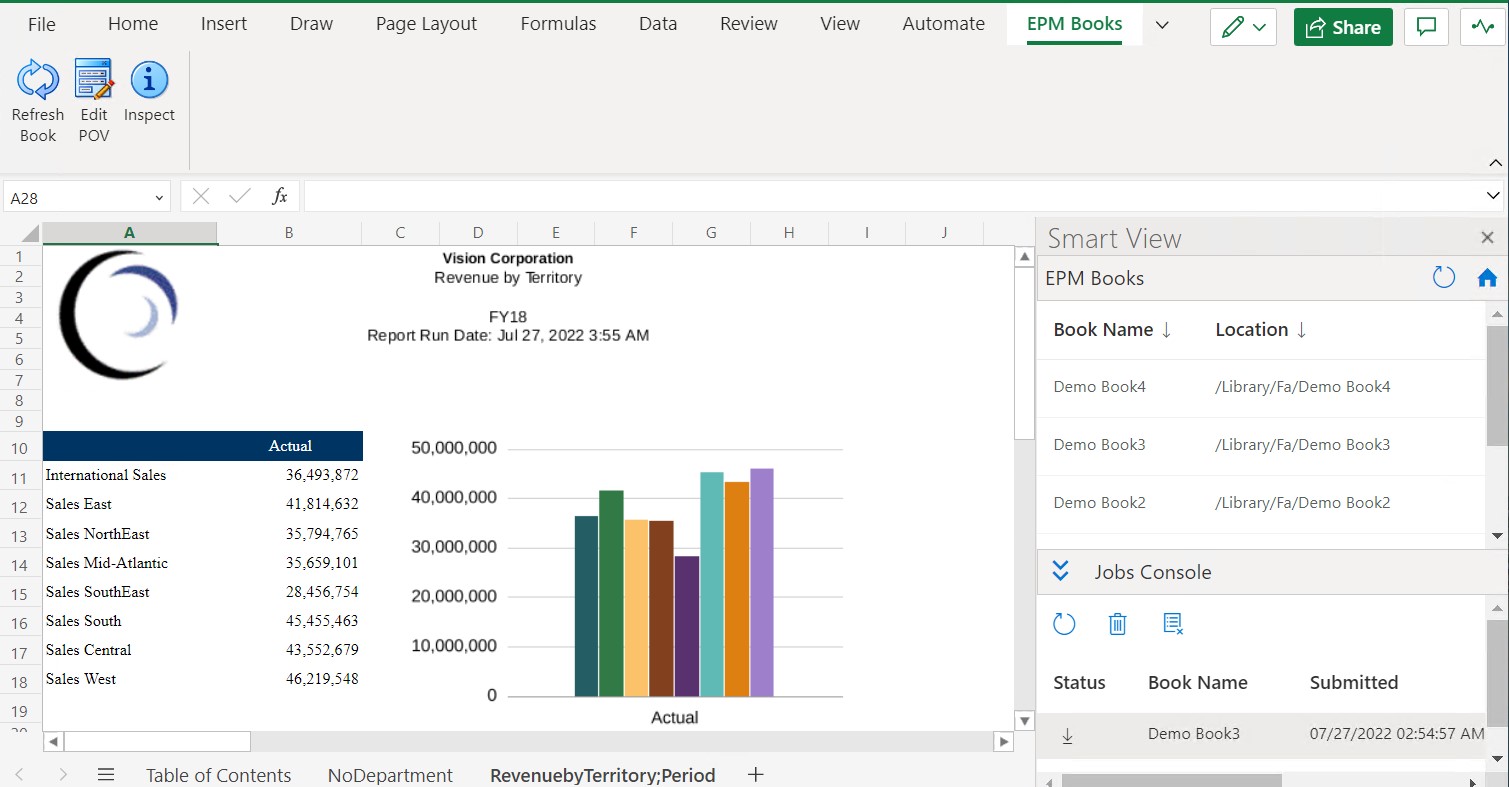

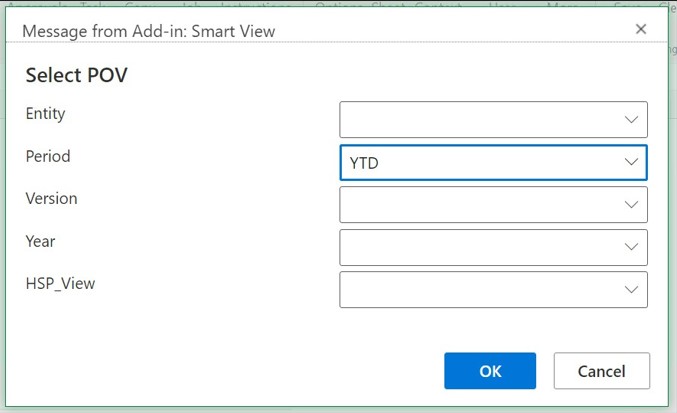
 .
.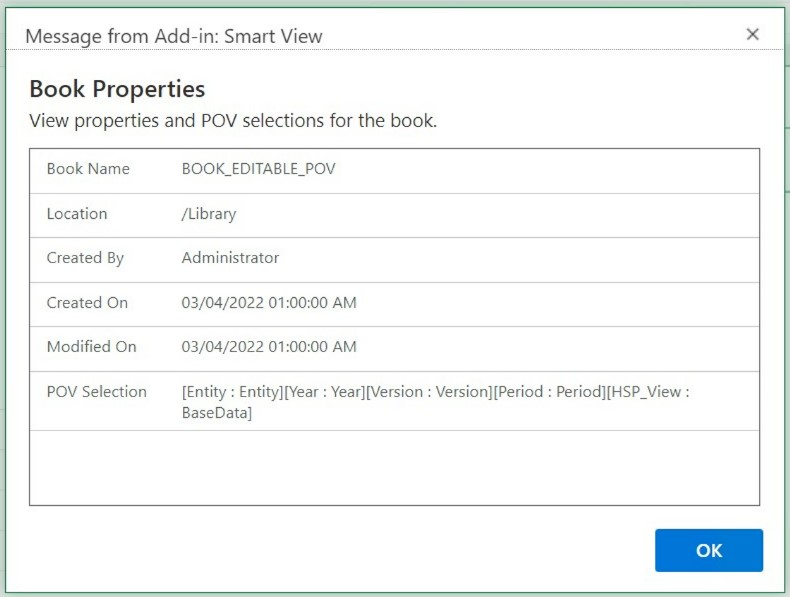
 .
.